Бывает, ноутбук начинает работать медленнее, чем хотелось бы: дольше загружается, тормозит в браузере или начинает греться при любом чихе. Но это еще не повод бежать в магазин за новым устройством. Иногда его можно прокачать — заменить пару деталей, почистить, добавить памяти — и техника снова будет в строю. В этой статье мы разберем, что реально можно заменить в ноутбуке, а что — нет, и почему. Все объясним простым языком, без «техно-воды», чтобы вы могли сами понять, стоит ли заморачиваться с апгрейдом или проще жить как есть.

Статья написана для начинающих, но если вы уже давно в теме про «железо» — не проходите мимо. Поделитесь своим опытом в комментариях: вдруг у вас есть свои хитрости, фишки и нестандартные решения, которые помогут другим пользователям не выбрасывать ноутбук раньше времени.
Table of Contents
- Что важно знать перед апгрейдом ноутбука
- Что чаще всего можно заменить в ноутбуке
- Оперативная память. Подробнее
- Жесткий диск / SSD. Подробнее
- Аккумулятор. Подробнее
- Апгрейд процессора, видеокарты, материнской платы и портов в ноутбуках в 2025 году
- Софт как альтернатива железу
- Заключение
Что важно знать перед апгрейдом ноутбука
Прежде чем браться за апгрейд ноутбука, стоит понять, возможно ли это вообще с вашей моделью. Не все ноуты одинаково полезны в плане модернизации.
Для начала внимательно посмотрите на нижнюю крышку. Есть винты? Отлично. Есть отдельная сервисная крышка для быстрого доступа к памяти и накопителю — вообще шикарно, это сильно упрощает дело. А вот если корпус гладкий, без видимых крепежей, и все собрано как единое целое — скорее всего, внутри все запаяно и добраться туда будет сложно, а то и вовсе бесполезно.


Если не уверены, что вас ждет под крышкой, вбейте в YouTube/VK/Rutube модель своего ноутбука с припиской «разборка». Как правило, там есть подробные видео, где показано, как все аккуратно разобрать и ничего не сломать по пути. Это реально помогает понять, во что вы ввязываетесь.
Еще один важный момент — гарантия. Тут не все так просто. Некоторые производители считают, что если вы сами вскрыли корпус — все, прощай, гарантийный ремонт. Особенно если при этом что-то повредили или обратились не в авторизованный сервис. С другой стороны, есть бренды, которые спокойно относятся к замене оперативки или SSD, если вы все сделали аккуратно. В общем, перед апгрейдом лучше найти гарантийные условия именно для вашей модели — чтобы потом не было обидно.
Ну и, конечно, нужно точно знать, что у вас за ноутбук. Обычно на нижней части корпуса есть наклейка с моделью — именно по ней можно найти массу полезной информации. Сервисные мануалы, форумы, обзоры, инструкции, видео — все это доступно, надо только правильно задать вопрос. Еще можно установить программы вроде HWiNFO (она бесплатная, есть портативная и Installer-версии), чтобы узнать, какие именно компоненты стоят внутри: сколько слотов памяти, какой накопитель, какая матрица экрана и так далее.
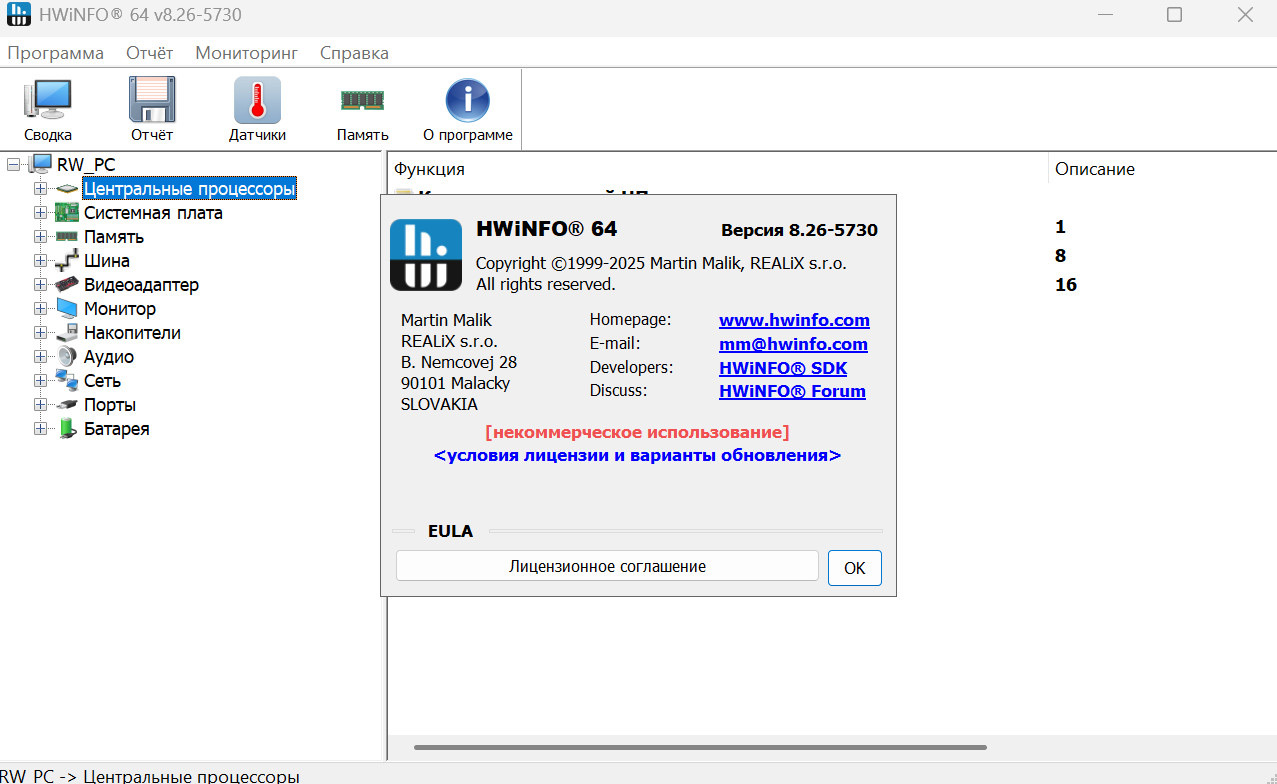
Что чаще всего можно заменить в ноутбуке
Есть хорошие новости: в большинстве ноутбуков все еще можно кое-что прокачать. Да, это не стационарный ПК, где можно сменить почти все, но несколько важных компонентов вполне заменяемы, и эффект от такого апгрейда может быть заметен сразу. Особенно если ноутбук уже не первой свежести и начал подтормаживать.
Начнем с оперативной памяти. Если у вас открыта пара вкладок в браузере, запущен Word и музыка на фоне, а все уже лагает — значит, памяти банально не хватает. Проверить это легко: откройте диспетчер задач (Ctrl+Shift+Esc), зайдите во вкладку «Производительность» и выберите «Память». Там видно, сколько всего установлено, сколько занято и сколько слотов используется. Для базовой работы 8 гигабайт хватит с головой, но если вы запускаете тяжелые программы, монтируете видео или играете — смотрите в сторону 16, а то и 32 ГБ.

Второй очевидный апгрейд — накопитель. Старенький жесткий диск легко заменить на быстрый SSD, и это почти волшебство: система начинает загружаться за считанные секунды, программы открываются почти мгновенно, все работает плавно и отзывчиво. Главное — подобрать совместимый форм-фактор. Это может быть 2.5-дюймовый SATA SSD или более компактный M.2 (а они, в свою очередь, бывают SATA и NVMe — не путайте). Найти подходящий можно, опять-таки, по модели ноутбука или с помощью утилит.

Если вдруг ваш ноутбук плохо ловит Wi-Fi, соединение отваливается или работает на черепашьей скорости — есть шанс, что дело в устаревшем модуле. В некоторых моделях его можно заменить на более современный, с поддержкой, скажем, Wi-Fi 6. Тут, правда, придется немного покопаться: убедиться, что модуль сменный (а не распаян на плате), что есть подходящие антенны и что новая карта совместима с вашей системой. Но если все совпадет — интернет станет стабильнее, быстрее и без неожиданных обрывов.

Ну и батарея. Самый банальный, но важный момент. Если ноутбук держит заряд меньше часа или внезапно выключается при 30%, скорее всего, аккумулятор уже на грани. Многие батареи можно заменить — особенно в моделях с быстросъемным блоком или хотя бы съемной нижней крышкой. Главное — найти подходящий аккумулятор. Лучше всего оригинальный или хотя бы качественный аналог от проверенного производителя. Дешевые батареи — это всегда лотерея, и не только по емкости, но и по безопасности.

Оперативная память. Подробнее
Оперативная память — один из тех компонентов, от которых напрямую зависит, насколько быстро и плавно работает ваш ноутбук. В 2025 году требования к RAM продолжают расти: системы становятся тяжелее, браузеры жрут память как не в себя, а уж если вы работаете с графикой, видео или играми — без солидного запаса оперативки вообще делать нечего. Но как понять, хватает ли вашей памяти? И как правильно выбрать модуль, если решили добавить?


Начнем с простого. Откройте диспетчер задач (Ctrl+Shift+Esc), перейдите на вкладку «Производительность» и выберите пункт «Память». Здесь сразу видно, сколько оперативки у вас установлено, сколько из нее используется, сколько слотов занято и с какой частотой работает память. Если загрузка почти всегда на 90–100%, а ноутбук притормаживает, особенно при запуске нескольких приложений, скорее всего, пора апгрейдиться.
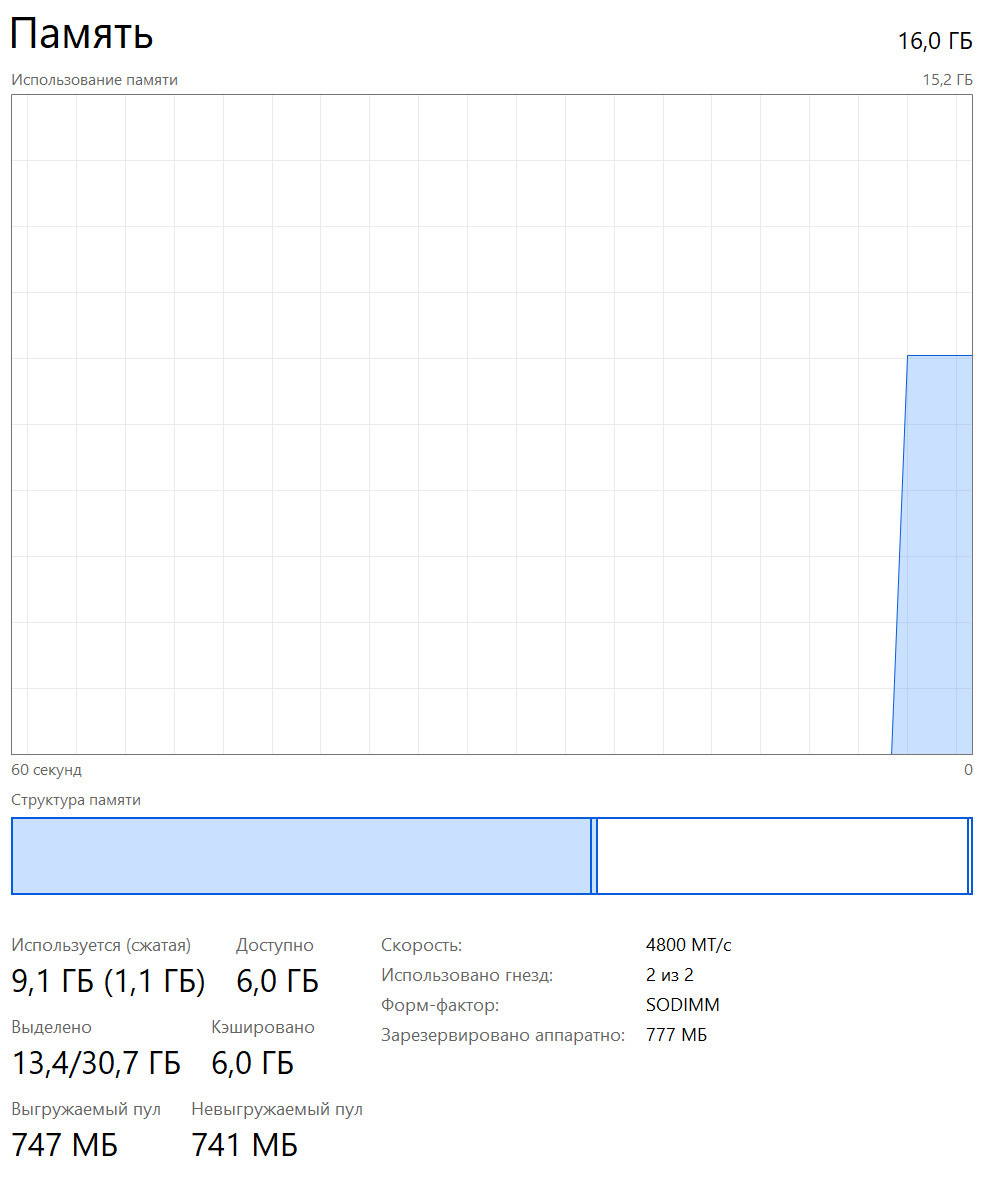
Для повседневных задач — браузер, офис, видео — 8 ГБ пока хватает, но с натяжкой. 16 ГБ — это уже комфортно. Если работаете с тяжелыми редакторами, играете или запускаете виртуальные машины — берите 32 ГБ, не ошибетесь. Особенно если хотите пользоваться ноутбуком еще несколько лет без боязни зависаний.
А как понять, какая именно память стоит у вас? Тут на помощь приходят утилиты. Например, CPU-Z — простая бесплатная программа, которая покажет, DDR3 у вас, DDR4 или DDR5, на какой частоте работает память, сколько модулей установлено, кто производитель и какие у модулей тайминги. Еще более подробную информацию даст AIDA64 (предусмотрен встроенный 30-дневный пробный период) — там есть все, вплоть до совместимости с чипсетом и материнкой. А если хочется погрузиться глубже, можно открыть PowerShell (вбейте в поиск Windows) и введите специальную команду — она выведет список с характеристиками каждого модуля: объем, тип, скорость, производитель и даже серийный номер.
Get-CimInstance win32_physicalmemory | Format-Table Manufacturer, Speed, Capacity, MemoryType, BankLabel, DeviceLocator, PartNumber -AutoSize
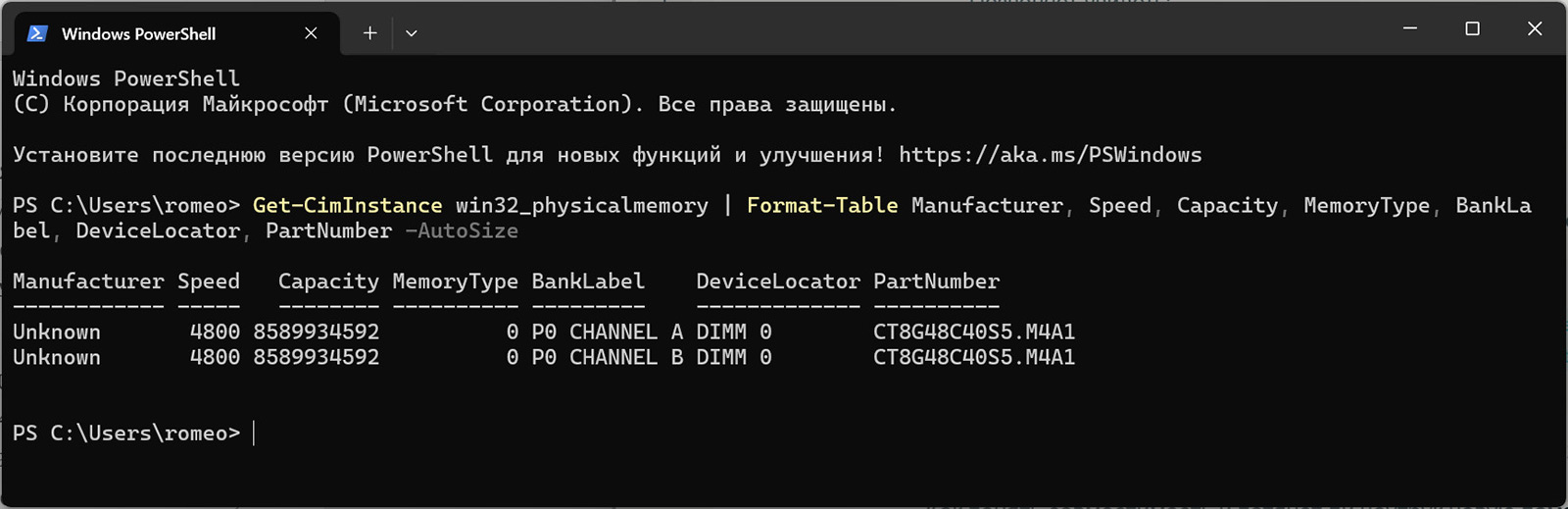
Важно понимать, что не всякая память подойдет. Во-первых, должен совпадать тип: если у вас DDR4, DDR5 туда не вставишь. Во-вторых, нужно смотреть на частоту — ставить модуль с частотой выше поддерживаемой системой нет смысла, он будет работать на пониженной скорости, а иногда и вовсе конфликтовать. И еще: у ноутбука есть ограничение по объему и количеству слотов. Например, если поддерживается максимум 32 ГБ и у вас два слота, значит, можно поставить по 16 ГБ в каждый. Больше — уже не заработает.
Некоторые ноутбуки поддерживают так называемые XMP-профили — это авторазгон памяти. Но чаще всего это привилегия геймерских или профессиональных моделей, а на обычных ноутбуках все работает на базовых частотах, и этого, как правило, достаточно.
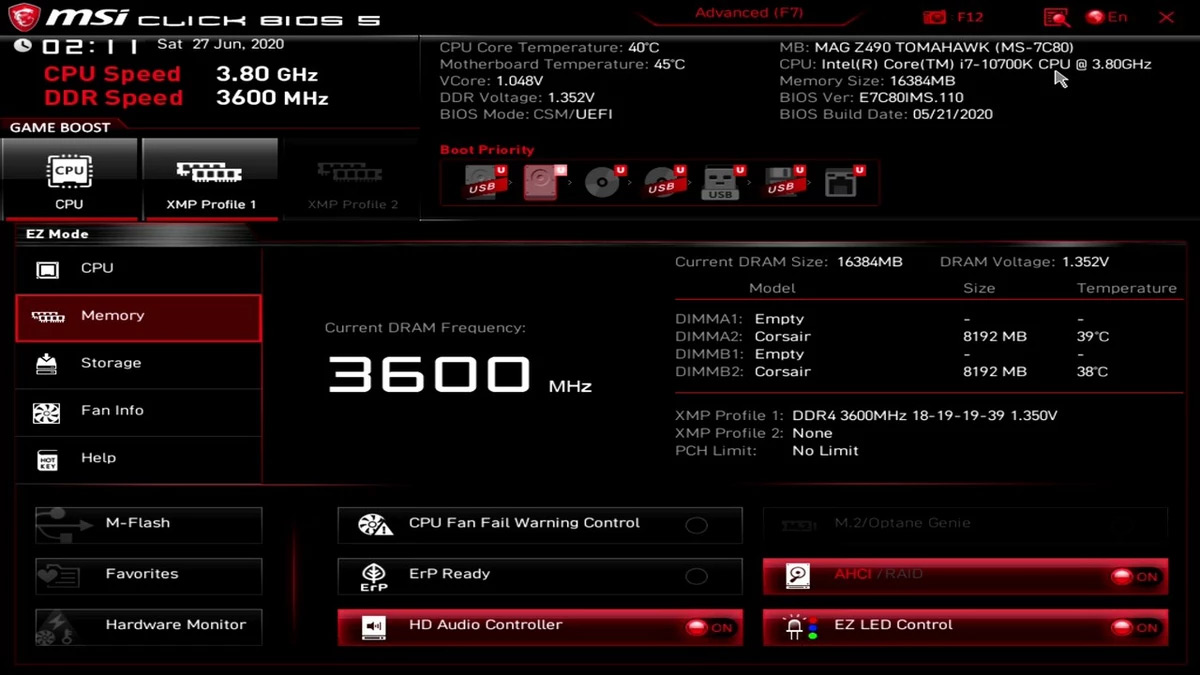
Самое надежное — свериться с официальным сайтом производителя: по модели ноутбука можно найти спецификации, где указаны тип, объем и максимальные характеристики памяти. Или поискать разбор вашей модели на YouTube/VK/Rutube — часто там показывают, какие модули ставят и с какими параметрами все работает стабильно.
И наконец — что взять в 2025 году? Если ваш ноутбук поддерживает DDR5 — это отличный выбор, она быстрее и экономичнее. Но если нет — не беда, DDR4 все еще справляется на ура. Главное — не берите память «с помойки», лучше выбрать проверенного производителя, желательно с гарантией. А если ставите второй модуль — постарайтесь, чтобы он был таким же, как первый: те же частота, объем и желательно даже та же марка. Так система будет работать стабильнее и быстрее.
Жесткий диск / SSD. Подробнее
Если ваш ноутбук или компьютер работает с жестким диском (HDD), то вы, скорее всего, уже чувствуете — тормозит, греется, шумит и вечно что-то грузит. В 2025 году апгрейд до SSD — это не просто рекомендация, а почти что жизненная необходимость.

Скорость — первое, что бросается в глаза. Старенький HDD выдает максимум 100-150 мегабайт в секунду, и то если повезет. Современные SSD легко развивают в пять раз больше на SATA-интерфейсе и просто космические скорости на NVMe — до нескольких гигабайт в секунду. А это значит, что операционная система загружается секунд за 10-20 вместо мучительных 60, приложения стартуют почти мгновенно и даже тяжелые файлы не заставляют ждать.
Но дело не только в скорости. SSD банально надежнее (относительно). В них нет крутящихся дисков, головок и прочей механики, которая может отвалиться от легкого толчка или падения. Особенно это критично для ноутбуков — одно неловкое движение, и HDD уже в депрессии с потерей памяти. SSD к таким нагрузкам относятся спокойнее.
Плюс — тишина. Если вы привыкли, что ваш ноутбук слегка гудит, то после установки SSD наступает настоящая акустическая тишина. Он не шумит, не вибрирует и не греется без повода. А еще он экономнее в плане энергии, а значит, ноутбук дольше живет на батарейке, а вентиляторы не ревут без причины.
Что выбрать? Тут все зависит от вашего железа. Если ноутбук старенький, с интерфейсом SATA — берите обычный 2.5-дюймовый SSD. Его легко поставить на место старого HDD. Он даст огромный прирост по скорости, но при этом влезет туда, где раньше жил жесткий диск. Если модель посовременнее и есть слот M.2, можно установить более компактный накопитель. Но вот здесь важно понимать, какой именно протокол поддерживается — SATA или NVMe. Второй вариант быстрее, но требует, чтобы материнская плата и BIOS его «понимали». Если воткнуть NVMe в слот без поддержки — он просто не запустится.
Кстати, выяснить, какой накопитель нужен, не так уж сложно. Помогут бесплатные утилиты вроде CrystalDiskInfo или HWInfo. Они покажут модель, интерфейс, состояние текущего диска и даже температуру. Можно пойти дальше и заглянуть на сайт производителя вашего ноутбука — там в спецификациях обычно указано, какие форматы и объемы поддерживаются. А если любите все проверять руками — можно открыть корпус и посмотреть, что внутри: SATA или M.2, есть ли свободные слоты и как все подключено.
Не забудьте и про BIOS — на старых ноутбуках для работы с NVMe может потребоваться его обновление. Также убедитесь, что ваша операционная система современная: Windows 10, 11 или актуальная сборка Linux — все это отлично работает с SSD, знает, как с ним обращаться, и не «убивает» его лишними перезаписями.
Ну и напоследок. В 2025 году брать SSD меньше чем на 256 гигабайт смысла нет вообще — системы стали тяжелее, обновления — объемнее, а браузерные кеши пухнут от открытых вкладок. Оптимум — от 512 ГБ и выше, особенно если вы храните фото, видео или игры. Главное — не гнаться за супердешевыми вариантами. Лучше чуть переплатить, но взять накопитель от проверенного бренда с нормальной гарантией (сам пользуюсь Samsung 990 Pro для работы с системой и 970 EVO Plus для хранения данных), чем потом бегать с флешкой в поисках утерянных данных.
Аккумулятор. Подробнее
Если ваш ноутбук стал жить на одном заряде меньше, чем вы стоите в очереди за кофе, — значит, батарея уже не тянет. Это не баг, а фича всех литиевых аккумуляторов: со временем они устают. Каждый цикл зарядки (то есть от 0 до 100%) понемногу изнашивает батарею. Чем чаще вы заряжаете и чем горячее работает устройство — тем быстрее аккумулятор сдает позиции. На практике через пару лет активной работы емкость может упасть до 60–70%, и тогда ноутбук начинает проситься к розетке каждые пару часов.
Понять, что батарее не очень, можно даже без спецподготовки. Если ноутбук разряжается слишком быстро, выключается на 20% или система внезапно говорит «0%, подключите зарядку» — дело, скорее всего, именно в аккумуляторе. Чтобы не гадать на кофейной гуще, можно посмотреть реальные цифры. Для Windows есть классная встроенная команда: запускаете cmd («Пуск» — вписываете в поле поиска CMD), вводите powercfg /batteryreport — и получаете подробный отчет о состоянии батареи. Там видно, сколько циклов прошло, какая емкость была изначально и сколько осталось сейчас.
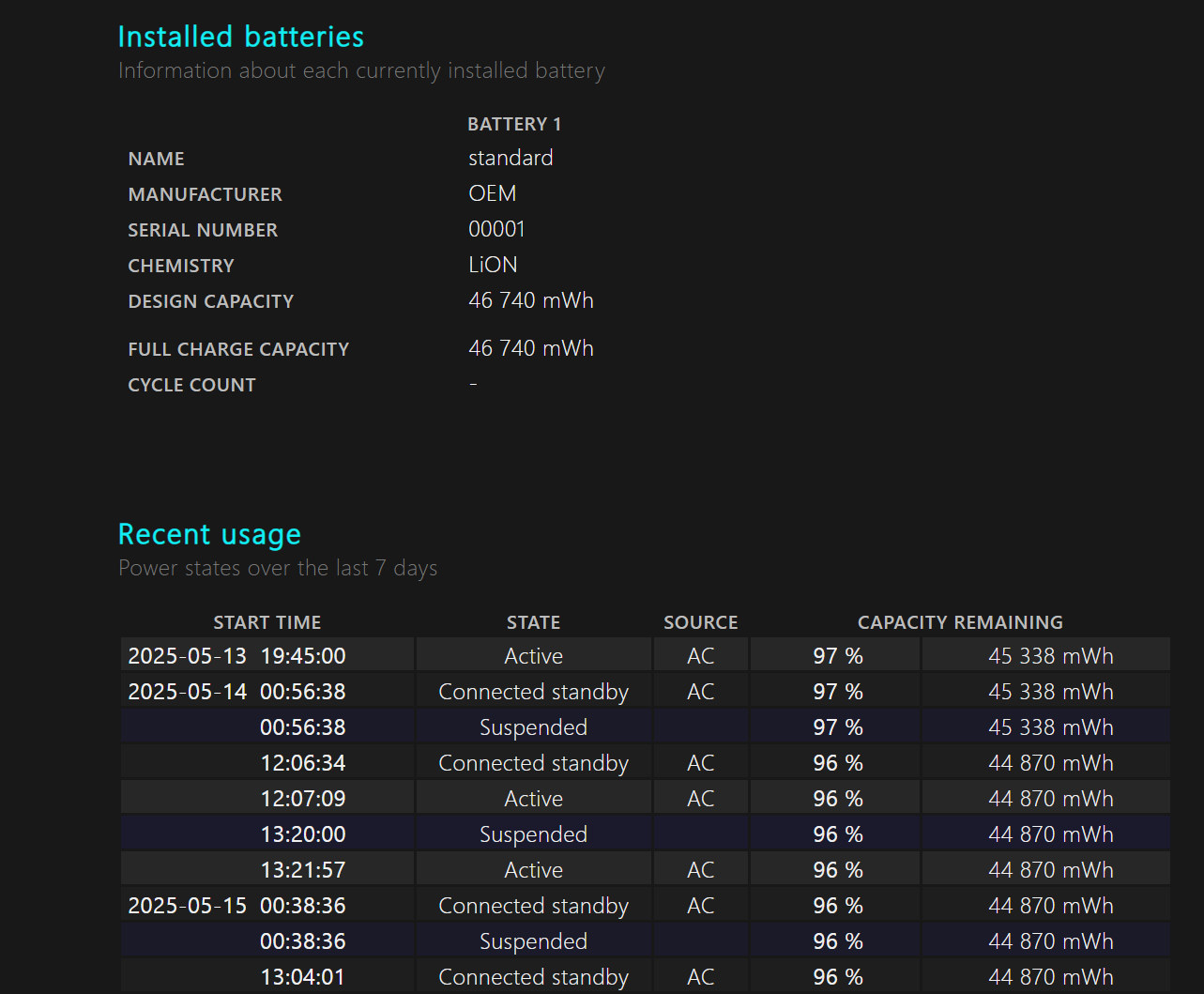

Если хочется больше цифр и деталей — ставьте утилиты вроде BatteryInfoView или AIDA64. Они показывают и модель аккумулятора, и его текущее состояние. Особенно это полезно, если батарея несъемная, а вы не хотите сразу погружаться в разборку корпуса (что, вообще-то, лучше доверить сервису). Ну а если батарея съемная — все просто: вытащили, посмотрели на наклейку. Там обычно написано все — от модели и парт-номера до характеристик и даты производства.
Кстати, модель аккумулятора можно найти и без разборки. Достаточно посмотреть модель самого ноутбука — ее можно найти на наклейке снизу или в системе через команду msinfo32 («Пуск» — вписываете в поле поиска msinfo32). После этого — гуглите по официальному сайту производителя или заглядываете в мануал и находите подходящий аккумулятор по спецификации.
Когда дело дойдет до выбора нового аккумулятора — не торопитесь брать первое, что попалось. Главное — полная совместимость. И речь не только о физическом размере, но и о разъемах, напряжении и токе. Даже если батарейка внешне похожа, она может не заработать или, хуже того, повредить ноутбук. Оптимальный вариант — либо оригинальный аккумулятор от производителя, либо качественный сертифицированный аналог. Да, чуть дороже. Но зато безопасно, надежно и с гарантией. А вот на ноунейм-батареи с «Алиэкспресса», увы, надеяться не стоит. Бывает, они выдыхаются через пару месяцев или работают некорректно с вашей системой.
Объем аккумулятора — еще один момент. Бывают аналоги с повышенной емкостью — ноутбук будет работать дольше, но батарея может стать чуть толще и тяжелее. В некоторых моделях это нормально, а в других крышка может просто не закрыться. Так что проверьте заранее.
Менять аккумулятор стоит тогда, когда он уже не справляется со своей задачей. Если вы видите, что номинальная емкость упала до 50–60% и ноутбук выключается раньше, чем вы успеваете сохранить презентацию, — это сигнал. В остальном — ничего сложного. Немного внимания к деталям, правильный выбор, и ваш ноутбук снова будет держать заряд как в лучшие годы.
Апгрейд процессора, видеокарты, материнской платы и портов в ноутбуках в 2025 году
Если вы задумывались об апгрейде процессора или видеокарты в своем ноутбуке в 2025 году — увы, придется вас огорчить. В большинстве современных моделей эти компоненты намертво распаяны на материнской плате. Да, это именно тот случай, когда все буквально припаяно. Такой подход — результат гонки за компактностью, автономностью и тепловой эффективностью. Устройства становятся тоньше, легче и тише, но за это приходится платить невозможностью апгрейда.

Ситуацию немного спасают редкие звери из мира геймерских или профессиональных ноутбуков — в некоторых из них еще можно встретить модульные видеокарты формата MXM. Но такие модели — исчезающий вид, и даже если у вас вдруг оказался такой ноутбук, найти подходящую карту под апгрейд будет тем еще квестом (разве что на «Авито»). Да и, в целом, менять распаянный процессор или GPU — это не просто «открутить болт и вставить новое». Нужен не паяльник со станции юных техников, а целый BGA-станок и инженер, который этим занимается профессионально. Плюс стоимость такого апгрейда может вплотную подойти к цене нового устройства.
Про скальпирование чипа вообще молчу (процесс снятия интегрированной теплораспределительной крышки с процессора).

Теперь про материнскую плату. Теоретически — да, ее можно заменить. Но практически — нет, не надо. Во-первых, платы у ноутбуков индивидуальные, как ДНК: под конкретную модель, а иногда — даже под конкретную ревизию. Найти такую же — задача нетривиальная. А если и найдете, то замена будет дорогостоящей, со всеми вытекающими: полная разборка, пересборка, возможные проблемы с BIOS, совместимостью и кучей других мелочей. В общем, чаще всего апгрейд материнки в ноуте — это как поменять весь ноутбук, только менее удобно и почти за те же деньги.


Что касается портов — тут все просто: они тоже впаяны в плату. Апгрейд невозможен в принципе. Если порт перестал работать, единственный вариант — ремонт. Иногда можно перепаять конкретный разъем, если он выломан или окислился, но ни о каком добавлении, скажем, второго HDMI или переходе с USB 2.0 на 3.2 речи не идет. Единственный способ расширить набор портов — использовать внешние устройства: хабы, адаптеры, док-станции. Это удобно, но все равно костыль, а не настоящий апгрейд.
Софт как альтернатива железу
Когда апгрейд железа невозможен или попросту нецелесообразен, в дело вступает софт. И тут, поверьте, можно выжать из ноутбука куда больше, чем кажется. Даже старичок с уставшим процессором и малым объемом памяти может ожить, если правильно навести порядок в системе.
Первым делом стоит пройтись по установленным программам. Со временем ноутбук обрастает разным софтом, как корабль — ракушками. Все это грузит оперативку, тормозит загрузку системы и просто мешает. Заходим в «Параметры» — «Приложения» и смело вычищаем все, чем вы не пользуетесь. Пробники, предустановленные игры, какой-нибудь менеджер принтера, на котором вы никогда не печатали, — все в утиль.
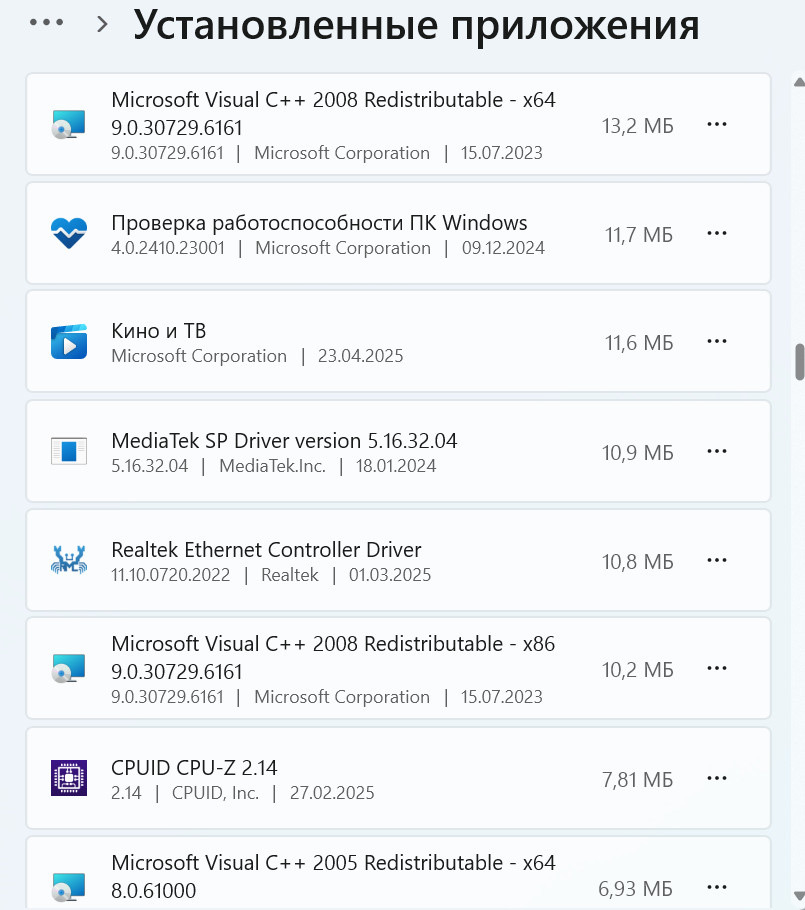
Следующий шаг — автозагрузка. Многие программы любят стартовать вместе с системой, даже если вы их не просили. Это как друзья, которые приходят без приглашения и первым делом лезут в холодильник. В «Диспетчере задач» (Ctrl+Shift+Esc) заглядываем во вкладку автозагрузок и отключаем все лишнее. Браузер, Telegram, «Связь с телефоном», Xbox, GameCenter или что-то от «Яндекса» — лучше запускать вручную, когда нужно, а не кормить их каждый раз при включении ноутбука.
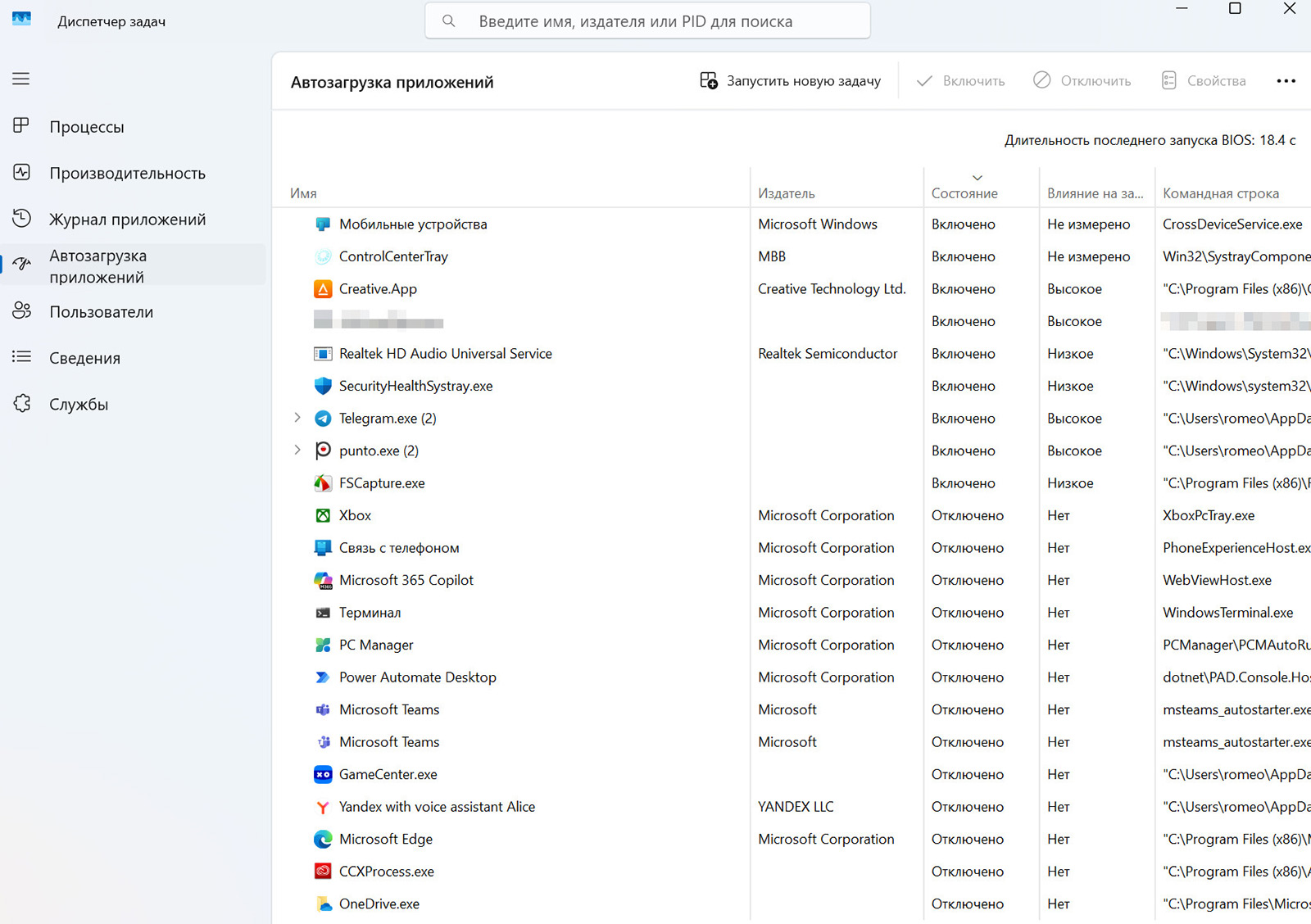
Параллельно не забываем о физической стороне — пыль. Она враг. Если ноут начал греться, шуметь, как пылесос, и тормозить даже в Word — возможно, дело не в слабом железе, а в грязных вентиляторах. Аккуратная чистка (самостоятельно или в сервисе) может серьезно освежить производительность.
Еще один простой, но эффективный ход — настройка электропитания. Зайдите в «Панель управления» — «Электропитание» и выберите режим высокой производительности. Да, аккумулятор будет садиться быстрее, но система станет отзывчивее.
Обновления — тоже важный пункт. Свежие драйверы и патчи Windows могут исправить баги, повысить совместимость и ускорить работу. Не игнорируйте апдейты, особенно если ноутбук стал «подвисать» на ровном месте.
А если у вас все еще HDD, стоит провести дефрагментацию. Это помогает файлам «собраться в кучку» и ускоряет доступ к ним. Для SSD такая процедура не нужна, наоборот — может быть вредной, так что тут аккуратнее.

Ну и да, не забываем о вирусах и прочей цифровой нечисти. Сканирование антивирусом раз в неделю — как чистка зубов, просто необходимо. Вредоносное ПО может выжирать ресурсы, замедлять запуск программ и вызывать странные баги.
А теперь главное для тех, чей ноутбук уже на грани: если Windows слишком тяжелая, стоит задуматься о Linux. Не бойтесь — это уже не страшная система для гиков, а вполне дружелюбная альтернатива. Особенно если выбрать легкий дистрибутив. Mint XFCE, Lubuntu, Xubuntu — выглядят приятно, работают шустро даже на старом железе. А если ноут совсем древний, можно попробовать AntiX или Puppy Linux. Они крохотные и почти не «едят» ресурсы.
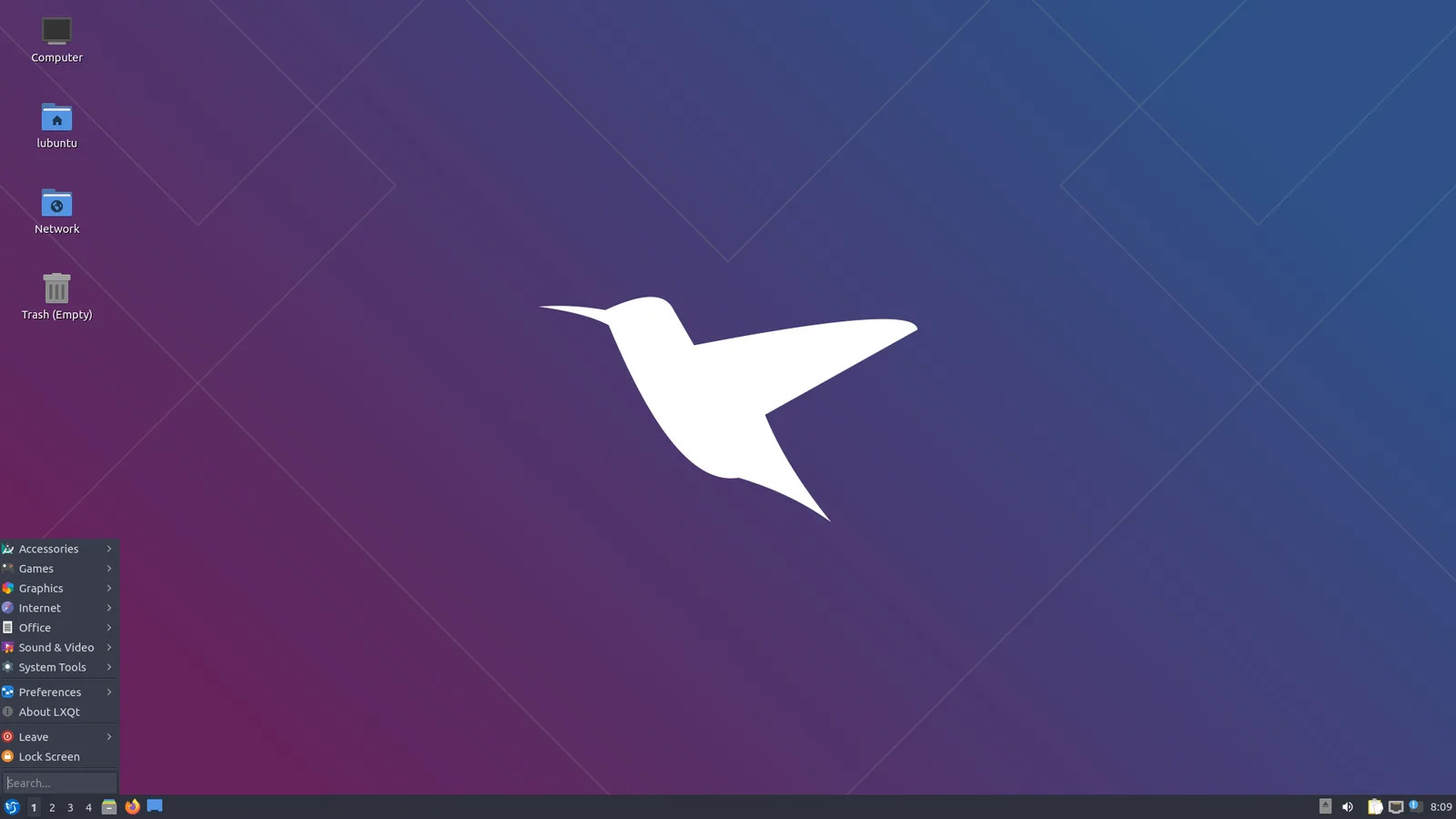
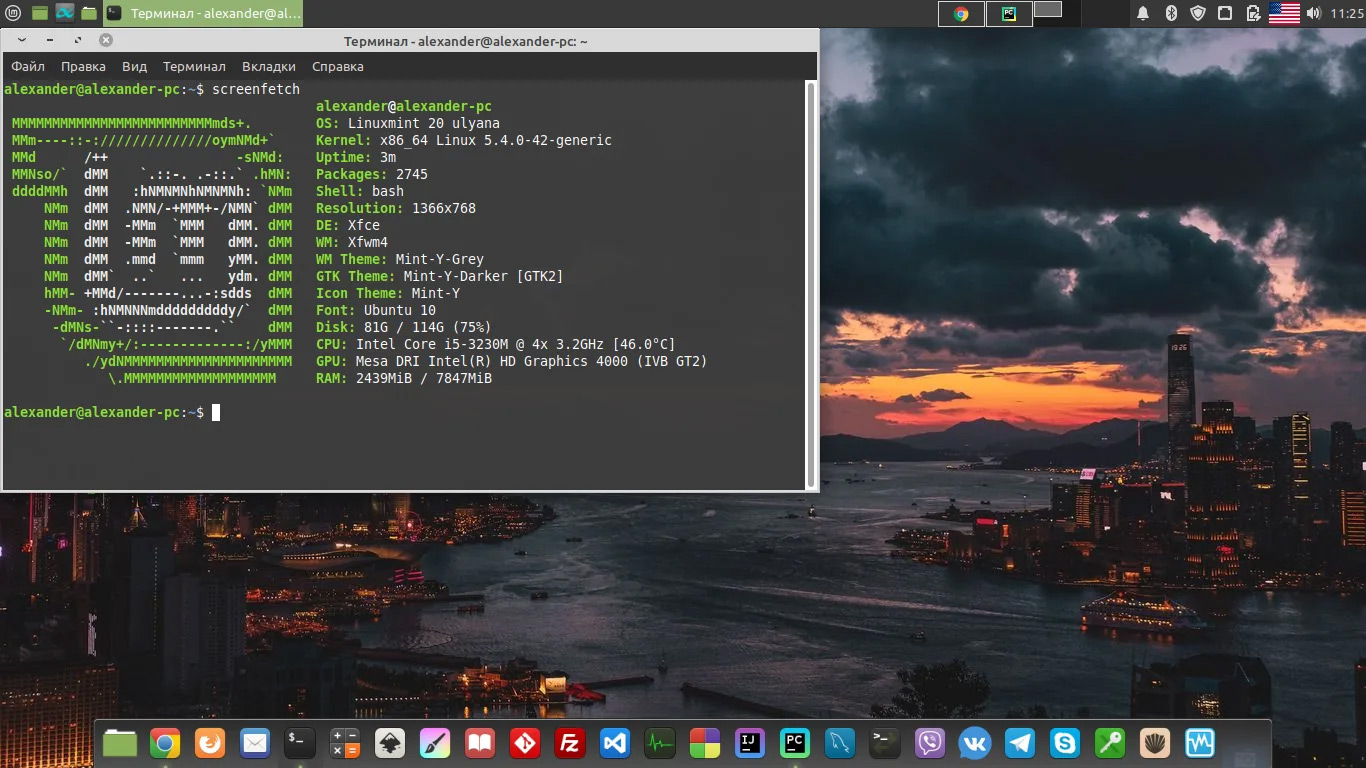
На таких системах можно спокойно серфить в Интернете, смотреть видео, писать документы и даже рисовать. Все, что нужно для повседневных задач, — без тормозов и глюков. Да, игр там особо не будет, но если речь не про гейминг, то Linux — отличный шанс вдохнуть в ноутбук вторую жизнь.
Заключение
Апгрейд ноутбука — штука не страшная, если подходить к ней с головой. Главное — четко понимать, что именно можно прокачать в вашей модели, а где проще не мучиться и копить на новое устройство. Где-то поможет замена накопителя или добавка оперативки, а где-то все уже на пайке и без вариантов. Но даже в таких случаях можно сделать систему шустрее — чисткой, оптимизацией, переходом на легкий софт или облачные решения. Все зависит от вашего подхода и желания немного покопаться.
А теперь — слово вам. Расскажите, что прокачивали в своих ноутбуках, с какими трудностями сталкивались, какие лайфхаки помогли сделать старенькую машину бодрее. Делитесь опытом, советуйте свои фишки и не стесняйтесь задавать вопросы — разберемся вместе.
>В большинстве современных моделей эти компоненты намертво распаяны на материнской плате.Ну что значит намертво? Паяльной станции все шары покорны 🙂 Другое дело, что у вас дома такого оборудования наверное нет. Равно как и знаний. Но тем не менее, вообще, спокойно можно и GPU (и память его) и CPU поставить получше. Не через поколение, и скорее всего только те, с которыми выходила данная модель ноутбуков (т.е. поставить на младшую ревизию CPU/GPU от более дорогой ревизии одной модели). Но можно. Дорого.>Linux>Игор не будетНу если освоите, вполне будут.
Gray, Ну это все понятно. Речь же идет о ручной замене. "Статья написана для начинающих"
На линукс с помощью компании Valve уже завезли игры, так что это не проблема. А вот то, что под линукс может не быть нужного драйвера, это может быть неприятный сюрприз.
Совершенно упущен вопрос нагрева ssd, не всякое вставишь, нужно "холодное". тот же самсунго 990 про будет греться как печка. По поводу памяти — сейчас уже в основном она распаивается, поэтому брать надо "на века" — 32гб.
Antares, Медленный старый по сегодняшним временам — это что-то типа Core2. У меня ноут на i5 третьего поколения — и я не особо страдаю на нём в офисных задачах. Браузеру хватает, ютуб даже в 1080 крутит. Конечно, что более серьёзное современные процы крутят в разы быстрее. Но от старого ноута серьёзного обычно не хотят, ему достаточно интернеты и офис без больших тормозов отображать. Так что 16 гигов и ссдшка — и старые процы ещё несколько лет проживут. Их другое вниз тянет — там обычно матрицы TN 768/800p. А сегодня даже на дешевый китай ставят IPS 1080…
Странно, что не упомянули, что в некоторые ноутбуки можно установить другую матрицу. Делал так на своем каком-то ноутбуке. Стояла HD матрица, заменил на FullHD. Стало намного приятнее работать на нём.
>> SSD банально надежнее (относительно). Вот тут ключевой момент — ОТНОСИТЕЛЬНО. Ибо классические диски, как правило, мрут постепенно, ССД же мрут, обычно, мгновенно. Стал тормозить классический диск — проверил его, ага проблемы. Слил все и поменял. Но ОСь конечно стоит на ССД.
Интересно все расписано, спасибо.Еще показалось, когда читал про пыль, что можно проверить уровень пыли через утилиту такую то — и я такой — чего? ;-)От себя хотел бы добавить — если все тормозит и ноут не вывозит по железу — поставить Windows 7 — там все таки и объем поменьше и нет кучи жирных штук. А ПО на эту систему почти всегда находится, если уж не нужно прям что-то новое и специфическое.Ну или Windows 10 mini урезанные, без телеметрии и прочего хлама. Все таки Линукс — там нужно перетрясать все свои программные привычки.А так да, ноуты особенно компактные — так себе в плане апгрейда..Помню 17 дюймовый ноут был — там три штуки дисков 2.5 дюйма точно убирались, если вместо устройства чтения лазерных дисков лоток поставить ;-)При этом задняя крышка на нескольких болтах.
Ну, скажем, замена wifi модуля — это для того, чтобы в статье заполнить место. Даже у самых старых ноутов модуль не был причиной. А про память и диск — это по делу. Еще нужно обратить внимание, что бывает один разъем NVME, а второй SATA. И я бы еще добавил про чистку и замену термопасты, но это должно быть точно отдельной статьей, так как нюансов много.
>> брать SSD меньше чем на 256 гигабайт смысла нет вообще — системы стали тяжелее, обновления — объемнее, а браузерные кеши пухнут от открытых вкладок.Дополню. Емкость также влияет на скорость и надежность.Во-первых, емкие диски, начинают использовать многоканальность, разделяя данные на несколько банков памяти. Во-вторых, свободное пространство на диске тоже важно. Позволяет активнее использовать SLC кеширование. Ну и снизить количество перезаписей каждой ячейки, балансируя нагрузку и увеличивая долговечность.Поэтому бы увеличил до "меньше чем на 512 гигабайт смысла нет", а оптимально — 1 ТБ. Если конечно планируете еще пользоваться ноутбуком длительное время. А если на год-два — не заморачивайтесь.
serginsky, 32гб маловато уже
Сразу вспоминаю как-то был у меня ноут Haier 12", "как макбук".. Легкий компактный, приятная клава и яркий экран, но — 4 гига ОЗУ. Распаянная и всё. Тоже закрадывалась мысль отдать перепаять. Но это риск. Потому продал и купил другой Huawei с запасом ))
HP Probook 450 G3. Куплен давно, легко апгрейдится, поэтому живет уже 6 лет. Увеличена память (сразу при покупке) и доставлен SSD на 240 Гб в качестве системного диска. Установка SSD в отличие от ОЗУ резко улучшила производительность устройства.
aikr, У меня есть Dell Latitude E6410, купил в 2011-м, сам ноут собран в конце 2010-ого, у него Core i5 еще первого поколения, так он еще к тому же Arrandale, ну то есть как сейчас камни с буквочкой U на конце. Так он до сих пор живой и работает. Чего реально не хватает, это пропускной способности SATA 2, я хоть и заменил HDD на SSD, но шина ощутимо так режет скорость, т.к. это даже не SATA 3. В те времена можно было и проц менять, но у меня и так почти максимально возможный вариант стоит. А касательно матрицы, это, конечно, да, не сколько разрешение 1280х800 сколько TN матрица с ужасными углами обзора и никакой цветопередачей.
Если у вас в ноуте до сих пор hdd, то имеет смысл вместо dvd rom вставить переходник для ещё одного ssd диска
Производители ноутбуков идут по пути производителей смартфонов. Сейчас даже для смены аккумулятора нужно вскрывать корпус, что вне авторизованного центра наверняка повлечет снятие с гарантии. А так, замена hdd на ssd и установка оперативки — стандартный апдейт для пожилых ноутбуков. Вместе с общей чисткой внутренностей и заменой батареи может дать приличный дополнительный срок жизни.
Иван Воробьев, Так их уже днем с огнем не найдешь. У меня такой есть hdd-rack на ноуте есть, правда я его еще в 2016-м на Амазоне покупал и стоят два жестких на 2,5", один SSD под систему, другой HDD под файло-помойку. А сейчас такие уже перестали встречаться последние года 4 точно.
iAndroid, Да 7-ка сейчас это уже как ни как прошлый век, даже Chrome перестал ее поддерживать. У меня на старом ноуте 10-ка стоит, нормально, это при том что официальные драйвера на ноут есть только под XP / Vista / 7.
Alex, Да, Хром относительно недавно перестал, но есть и другие браузеры ;-)А так да, тема про апгрейд не новых ноутов, тема с драйверами разная, да.
Ну, такая себе статья — действительно для новичков.
1. Материнки у всех нормальных производителей по парт-номерам идут, у некоторых из них, у HP и Lenovo, например, прямо на официальных сайтах есть возможность проверить совместимость модели и компонентов. Это не непонятные Chuwi, Infinix, Hyper и прочий китайский шлак, на которые порой даже вентилятор системы охлаждения и АКБ не подобрать. Как правило, можно даже плату с процовым видео на плату с дискретным заменить, установив плюсом совместимый радиатор.2. К модулю Wi-Fi на месте пользователя-нуба я бы вообще не притрагивался. У тех же Dell и Lenovo парт-номера модулей прописаны в WhiteList BIOS — задолбаешься "получше" ставить. К тому же и сами модули с разными ключами A/E.3. Хорошего качества батарею найти, а уж тем более оригинал, обычному пользователю будет крайне сложно. Скорее всего купит OEM-овское овно с низкой ёмкостью, которого хватит на полгода. С отдельными брендами, что производят неплохие батареи к лэптопам у нас в России тоже не густо. Есть Pitatel (Cameron-Sino), который уже давно скурвился и стал продавать дрянного качества батареи. Батареи Nohon к нам завозят в основном для смартфонов. KingSener тоже только на Aliexpress можно найти. Есть ZeepDeep, но это те же OEM, просто с более строгим контролем по браку.В остальном согласен. Лишь бы пользователи всякие днищенские SSD и память не ставили, типа AMD, Qumo или упаси боже ноунейм китайской хрени.
Вместо замены WiFi-модуля можно добавить внешний (USB).
Если ноут такой древний, что в нём имеется DVD-шник, то наиболее рациональный апгрейд следующий:1) по минимуму — SSD ставим на место HDD, который (в свою очередь) при помощи специального кармана устанавливаем на место DVD. В этом случае для системы будет достаточно SSD и на 128 Гиг, хотя, конечно, лучше поставить на 256 Гиг. Как говорится, памяти много не бывает; 2) по максимуму — SSD ставим на место старого HDD, который (в свою очередь) устанавливается во внешний HDD-карман. На место DVD ставим новый HDD на 1000 Гиг. DVD-шник (на всякий "пожарный" случай) устанавливается во внешний DVD-карман. Этот DVD-шник иногда использую для записи CD-дисков для штатного автомобильного CD-ченджера. К последнему хотя и подключён МР3-плеер для флеш-карт (до 32 Гиг), но иногда хочется быстро обновить репертуар…По второму варианту лет пять назад "прокачал" свой HP ElitBook 8470p, естественно, что с увеличением ОЗУ до максимально возможных 16 Гиг.Полученным результатом очень доволен.
Pragmatic, отличная история! у меня 8460))
тихого ноута на коленках просто за глазище, от акума это роскошная книга читалочка смотрелка кино и музыки, но стоит подрубить к 300 ватному бп — и i9 11980 на 5 Ггц открывается на всю мощь, а его помощница печка 3080 на 165 ват прожарки начинает творить космос без единого лага в абсолютно любой игре, и 32 оперативки впритык идеально даже для монтажа в 4к без всяких там проксей, так как 6144 куда ядер творят мощную историю, даже новая 5070ti ее не догоняет по куда ядрам как ни странно. Ноут топ 21го года со всеми реальными адекватными задачами справляется на изи не хуже гробоящика за 300 штук и менять что либо нет нужды. ну удобно в том плане если вышел из строя диск или оперативка то можно с кайфом поменять безболезненно. у эпл все распаяно там распайка и не варик что вы спасете свои данные. А менять 3080m на более современный хлам? 4060 имеет 3000 куда ядер и 128 бит шину, 5080 слишком дорогая а прирост против пред флагмана тока на синтетике — в реале 10-15 проц. ну короче такое себе удовольствие апргрейдить то на чем и так не тормозит ближайшие лет 5-10. пока не сломается а за это время вполне можно заработать на новобук и делов то. Вон у людей сони 20ти летние, он не тормозил во времена его рождения на кор 2 дуо, а щас с трудом просто винду грузит. да и еще. хорошо было б иметь хоть в 18ти дюймовочках 1 слот под жесткий на 2,5 дюйма — терабайта на 4, каждый раз насиловать юсб порт тоже не кайф. а то помещается по 2 тонких стика от Дирол в виде ссд, и все ост охлад. помню в моем асус 750J — 2 полноценных 2,5 диска влетало до 9мм толщины (есть модели куда только 7мм влетают) 1 блюрей (жаль стандарт умер раньше чем вышел) и 1 мини сата на 256 на загрузку винды! там стоял не плохой i7 4700 (4 поколение) и 16 оперативки с 750 джити картой. жаль сейчас это недоступная роскошь, поэтому он с его дисками как сервак данных, а основной бук для монтажа и игр
Роман Леонтьевский, Смотря чем на ноутбуке заниматься
Что-то про sata ssd ничего не написано… А между тем нормальных новых осталось всего две модели: Kingston KC600 и Samsung 870 Evo/Qvo. Производство Crucial MX500 свернули, ну что ж… Можно и в сторону серверных смотреть, но там цены — что надо цены))
Иван Воробьев, так и сделал
Я бы сказал, что сначала надо почистить ноут от пыли, а для этого его придётся практически полностью разобрать. Продувка зачастую неэффективна, грязь можно только смыть и иногда даже только со спиртом. Он будет меньше греться и соответственно меньше жрать аккумулятор. Понятно, что памяти надо поставить максимум (особенно актуально для старых ноутов, где есть ограничение на размер модуля). SSD однозначно. Wi-Fi замучайтесь подбирать, проще USB-свисток воткнуть. Даже если проц не распаян — искать совместимый то ещё удовольствие, да и выигрыш будет никакой, на ноуте нет особой разницы внутри одного поколения, а следующее поколение 100% не поставить. Мучительный вопрос с аккумом можно сейчас решить покупкой хорошего большого внешнего аккумулятора на 3А и переходника с USB-C на разъем ноутбука (сейчас таких на Али полным полно для всех производителей). Но самое главное оказалось в ОС. У меня есть ноут, который до сих пор работает с 2008 года, он изначально был на Windows 7. Потом я перешел на Windows 10, но в итоге просто вынужден был откатиться на Windows 7, потому что десятка даже с SSD грузилась по 5 минут. Windows 7 чистый взлетает за 10-15 секунд, быстрее всякого Linux'а. Но вот всякие нехорошие люди обрезают поддержку приложений под Windows 7, поэтому параллельно стоит AltLinux — кстати, работает медленнее и с драйверами возникают иногда проблемы.